iPad के लिए Numbers यूज़र गाइड
- स्वागत है
-
- Numbers का परिचय
- इमेज, चार्ट और अन्य ऑब्जेक्ट का परिचय
- स्प्रेडशीट बनाएँ
- स्प्रेडशीट खोलें
- ग़लती से संपादित करना रोकें
- टेम्पलेट वैयक्तिक बनाएँ
- शीट का उपयोग करें
- परिवर्तनों को पहले जैसा करें या फिर करें
- अपनी स्प्रेडशीट सहेजें
- स्प्रेडशीट ढूँढें
- स्प्रेडशीट डिलीट करें
- स्प्रेडशीट को प्रिंट करें
- शीट बैकग्राउंड बदलें
- ऐप्स के बीच टेक्स्ट और ऑब्जेक्ट कॉपी करें
- टूलबार कस्टमाइज़ करें
- टचस्क्रीन की मूलभूत बातें
- Numbers के साथ Apple Pencil का उपयोग करें
- कॉपीराइट
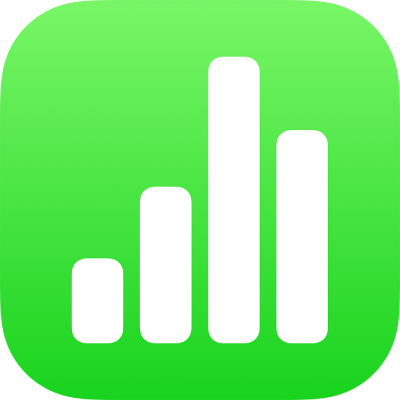
iPad पर Numbers में टेबल का स्नैपशॉट बनाएँ
आप अपनी स्प्रेडशीट के किसी भी टेबल का स्नैपशॉट बना सकते हैं, जिसमें पिवट टेबल और वर्गीकृत टेबल का स्नैपशॉट बनाना भी शामिल है। स्नैपशॉट आपके टेबल की वह कॉपी है जो मूल डेटा में होने वाले बदलावों से प्रभावित नहीं होती। स्नैपशॉट में फ़ॉर्मूला, श्रेणियाँ या छिपे हुए मान नहीं होते हैं, लेकिन समान फ़ॉर्मैटिंग अवश्य होता है। यह टेबल को अन्य ऐप्स, जैसे कि Pages या नोट्स पर कॉपी करने के लिए ख़ास तौर पर उपयोगी होता है। स्नैपशॉट का उपयोग करना पिवट टेबल को कस्टमाइज़ करने का भी एक तरीक़ा है; उदाहरण के लिए आप विभिन्न लेबल उपयोग कर सकते हैं या पंक्तियों और कॉलम को मैनुअली कस्टमाइज़ कर सकते हैं।
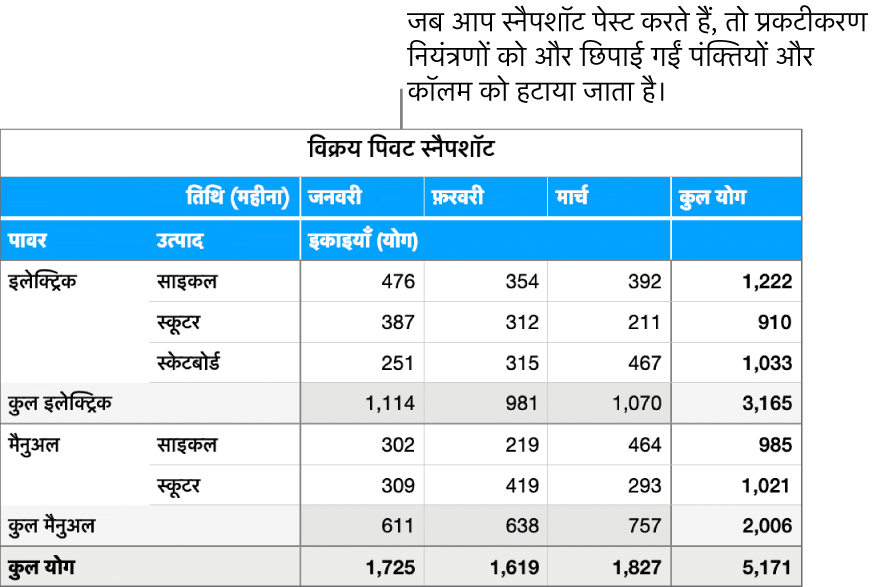
 पर टैप करें, फिर “स्नैपशॉट कॉपी करें” पर टैप करें।
पर टैप करें, फिर “स्नैपशॉट कॉपी करें” पर टैप करें।स्नैपशॉट को उस स्थान पर पेस्ट करें जहाँ आप चाहते हैं, जैसे कि दूसरी शीट में या दूसरे ऐप (जैसे कि Keynote) में।
जब आप स्नैपशॉट पेस्ट करते हैं, तो कुछ तत्व, जैसे कि प्रकटीकरण नियंत्रण और छिपी हुईं पंक्तियाँ और कॉलम को हटाया जाता है। आपके द्वारा मूल टेबल में किए जाने वाले किसी भी बदलाव से स्नैपशॉट में दिखाया जाने वाला डेटा नहीं बदलेगा।